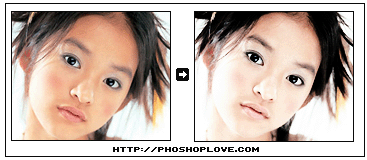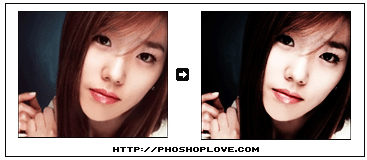웹디자인 강의
Photoshop 뽀샤시한 화이트닝 보정효과
2005.07.30 02:12
먼저 보정할 이미지 불러주세요.

그담 레이어창에서 백그라운드를 카피해주시고..^^
Shift키+Ctrl키+U 를 눌러주시면 이미지가 흑백으로 변합니다..
단축키 적용이 안되시면 Image->Adjust->Desturate를 눌러주심 되요..^^;;
그담 블렌딩모드를 Soft Light로 바꿔주시면 됩니다..
그럼 레이어창이 밑에 그림 처럼 되었죠?
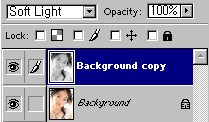
여기서 또다시 "백그라운드 카피"된 레이어를 카피해주세요..좀더 뽀샤시하게 됐죠?
더 뽀샤시한걸 원하시면 계속 백그라운드를 카피해가시면 되요..반드시 카피된걸 계속 카피하셔야 합니다..;;
그럼 완성~!
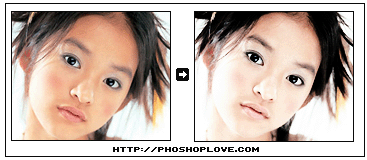
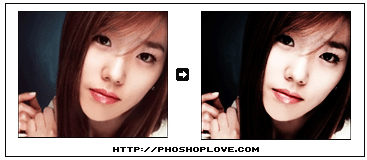


그담 레이어창에서 백그라운드를 카피해주시고..^^
Shift키+Ctrl키+U 를 눌러주시면 이미지가 흑백으로 변합니다..
단축키 적용이 안되시면 Image->Adjust->Desturate를 눌러주심 되요..^^;;
그담 블렌딩모드를 Soft Light로 바꿔주시면 됩니다..
그럼 레이어창이 밑에 그림 처럼 되었죠?
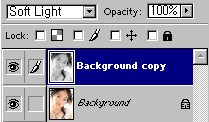
여기서 또다시 "백그라운드 카피"된 레이어를 카피해주세요..좀더 뽀샤시하게 됐죠?
더 뽀샤시한걸 원하시면 계속 백그라운드를 카피해가시면 되요..반드시 카피된걸 계속 카피하셔야 합니다..;;
그럼 완성~!